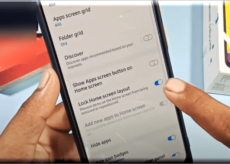Comment utiliser l’épinglage d’écran sur un téléphone Samsung (épingler Windows) Android 11

Pour être honnête, épinglage d’écran est une fonctionnalité inconnue mais en même temps un outil de sécurité utile qui restreint l’accès à votre appareil à une seule application. L’épinglage d’écran est également appelé Fenêtre d’épingles dans les appareils Samsung Galaxy avec Android Oreo, Android Pie, Android 10 et Android 11. Cependant, cela peut être utile lorsque quelqu’un vous demande d’emprunter votre téléphone. Vous pouvez épingler une application, par exemple, et donner votre téléphone à un ami. Votre ami ne peut utiliser l’application qu’avec l’épinglage de l’écran. Vous détacherez l’écran pour utiliser à nouveau vos autres applications. Ainsi, dans ce guide, vous apprendrez à utiliser l’épinglage d’écran sur un téléphone Samsung Galaxy.
Ce que vous apprendrez dans ce guide :
Qu’est-ce que Pin Windows ?
Les fenêtres d’épinglage sont également connues sous le nom d’épinglage d’écran dans d’autres appareils Android est une fonctionnalité utile dans les smartphones Samsung Galaxy avec Android Oreo et versions ultérieures. Il a été introduit pour la première fois dans Android 5.0 Lollipop en tant que « Épinglage d’écran.” Vous pouvez épingler une application sur l’écran de votre appareil. Cette fonction verrouille votre téléphone afin que seule l’application épinglée soit disponible pour la personne qui l’utilise. De plus, l’épinglage d’une application évite les interruptions d’autres programmes et fonctions et vous évite de quitter le programme par inadvertance.
Activer Pin Windows pour l’épinglage d’écran sur Samsung (Android 11)
Noter: Les étapes sont effectuées sur One UI 3.1 basé sur Android 11 et les étapes sont identiques pour Android 9 et Android 10.
Pour utiliser cette fonctionnalité utile, vous devez d’abord l’activer. Cette fonctionnalité cachée peut être trouvée dans l’application Paramètres de votre téléphone. Voici comment activer les fenêtres Pin :
Étape 1. Allez au Réglages application.
Étape 2. Robinet Biométrie et sécurité.
Étape 3. Robinet Autres paramètres de sécurité.
Étape 4. Tour Épingler les fenêtres au.
Étape 5. C’est facultatif, vous pouvez aussi tourner Demander le code PIN avant de désépingler sur aussi.
Le problème est que désépingler l’écran est aussi simple que de maintenir deux boutons, ce qu’Android vous indique comment faire lorsque vous activez l’épinglage d’écran. Par conséquent, pour protéger vos données, assurez-vous que l’option Demander un code PIN avant de désépingler est activée ou activée. écran épinglé sur Samsung S10
Comment épingler une application à l’écran sur Samsung
- Ouvrez une application que vous souhaitez épingler à l’écran.
- Toucher le clé récente ou faites glisser vers le haut et maintenez pour apporter les applications actives récentes.
- Une fois que vous avez localisé l’application que vous souhaitez épingler, appuyez sur l’icône sur le en haut de l’application.
- Un sous-menu apparaîtra avec l’option « Épinglez cette application. » Appuyez maintenant sur Épinglez cette application et tu as fini.
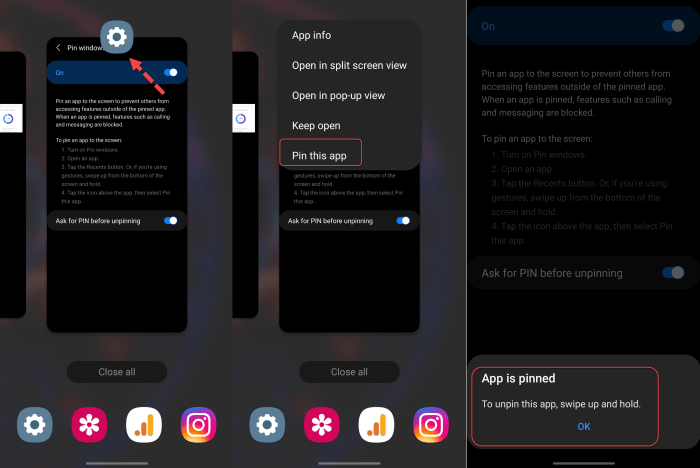
utiliser l’épinglage d’écran sur Samsung
Une fois épinglé, vous pouvez remettre votre téléphone en toute sécurité à vos amis, à vos amis ou à votre famille sans avoir à vous soucier de chercher là où ils ne devraient pas être.
Comment désépingler une application sur Samsung Galaxy sur S8, S10 ou version ultérieure
Pour désépingler l’application lorsque les boutons de navigation sont activés :
- Touchez et maintenez le Récent et retour boutons en même temps.
- Si on vous demande votre code PIN, schéma ou mot de passe, saisissez-le.
Pour désépingler l’application lorsque les gestes en plein écran sont activés :
- Balayez vers le haut et tenir.
- Si on vous demande votre code PIN, schéma ou mot de passe, saisissez-le.
L’épinglage d’écran (Épingler les fenêtres) est utile dans les situations où quelqu’un demande d’emprunter votre téléphone pour passer un appel sans aucune hésitation. Cependant, si quelqu’un désépingle une application, il devra fournir un code PIN ou un mot de passe donc globalement, une bonne fonctionnalité de sécurité à avoir.
Lire la suite
Comment configurer l’accès guidé dans iOS 15 pour iPhone, iPad et iPod Touch
Où se trouve le menu Assistant sur les téléphones Samsung Galaxy ?